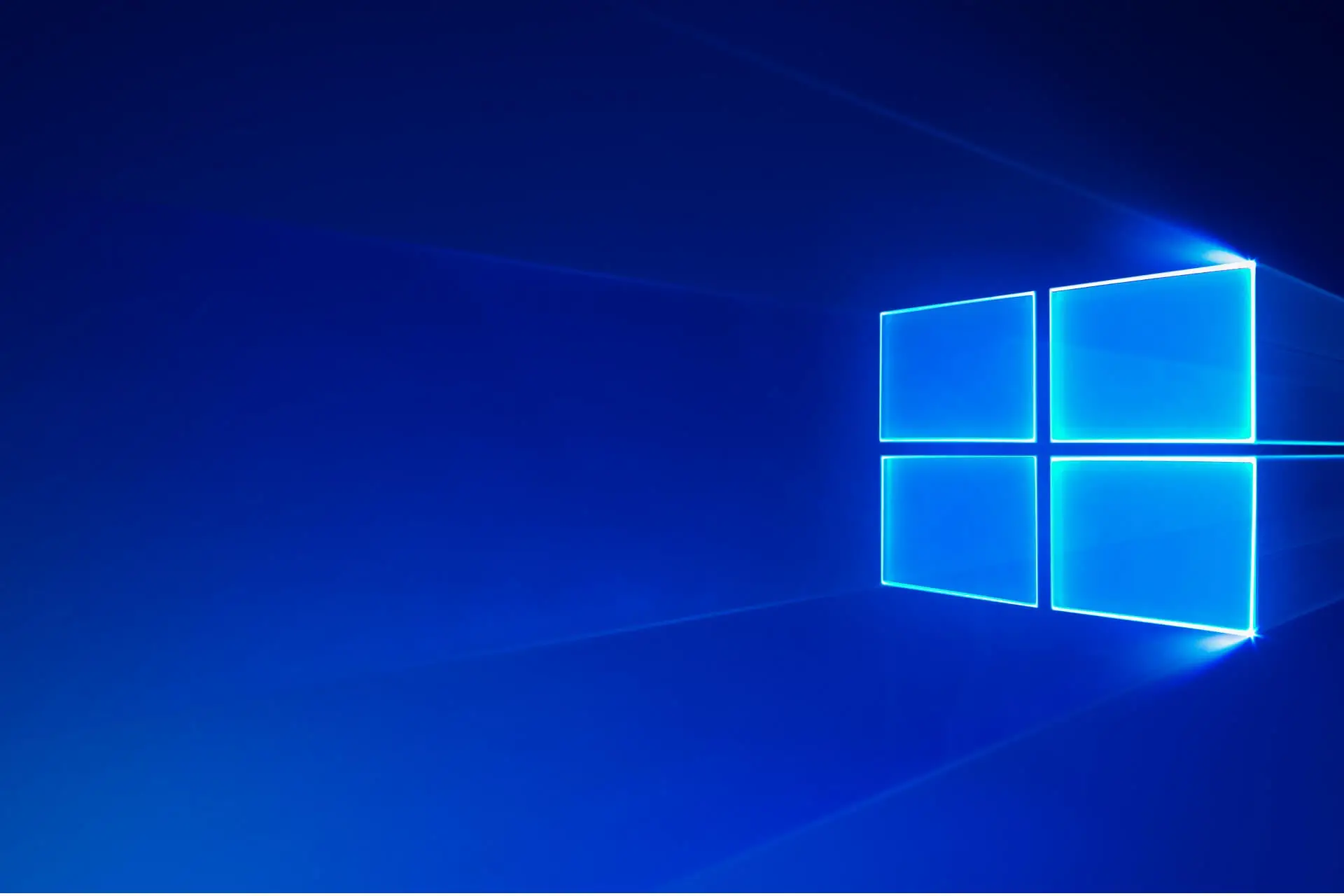Cómo deshabilitar el asistente de actualización de Windows 10 de forma permanente
- Desinstalar el Asistente de actualización de Windows 10
- Desactivar las tareas programadas del Asistente de actualización
los Asistente de actualización de Windows 10 permite a los usuarios actualizar Windows 10 a las últimas versiones. Por lo tanto, puede actualizar Windows a la última versión con esa utilidad sin esperar una actualización automática.
Sin embargo, el Asistente de actualización no es esencial, ya que las actualizaciones eventualmente se implementarán sin él.
Puede desinstalar el Asistente de actualización de Win 10 de la misma manera que la mayoría del software. Sin embargo, algunos usuarios han descubierto que el Asistente de actualización tiene la costumbre de reinstalarse automáticamente.
Por lo tanto, es posible que también deba desactivar algunas tareas programadas para el Asistente de actualización después de desinstalarlo.
¿Cuál es la última versión de Windows 10? ¡Descúbrelo en nuestro artículo constantemente actualizado!
Cómo eliminar el asistente de actualización de Windows 10 de forma permanente
Desinstalar el Asistente de actualización de Windows 10
- Para desinstalar el Asistente de actualización de Windows 10, haga clic con el botón derecho en el botón Inicio y seleccione Correr.
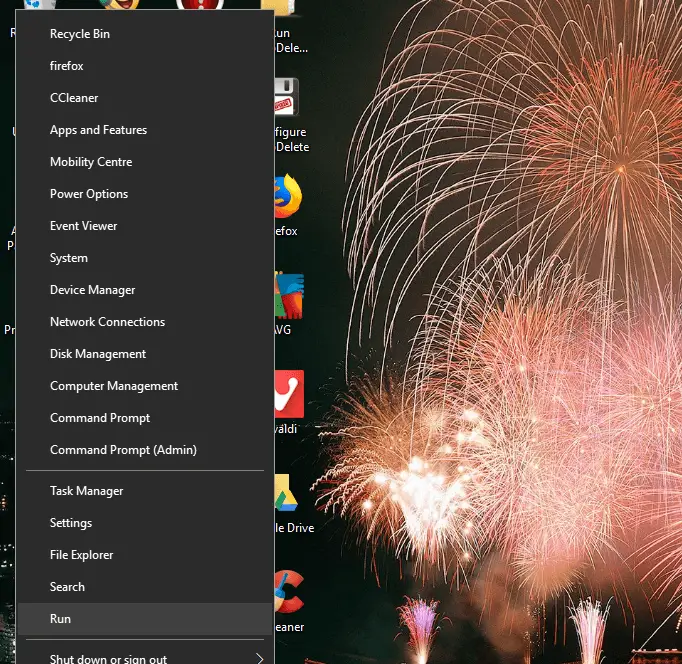
- Ingrese ‘appwiz.cpl’ en el cuadro de texto de Ejecutar y haga clic en el OK botón.
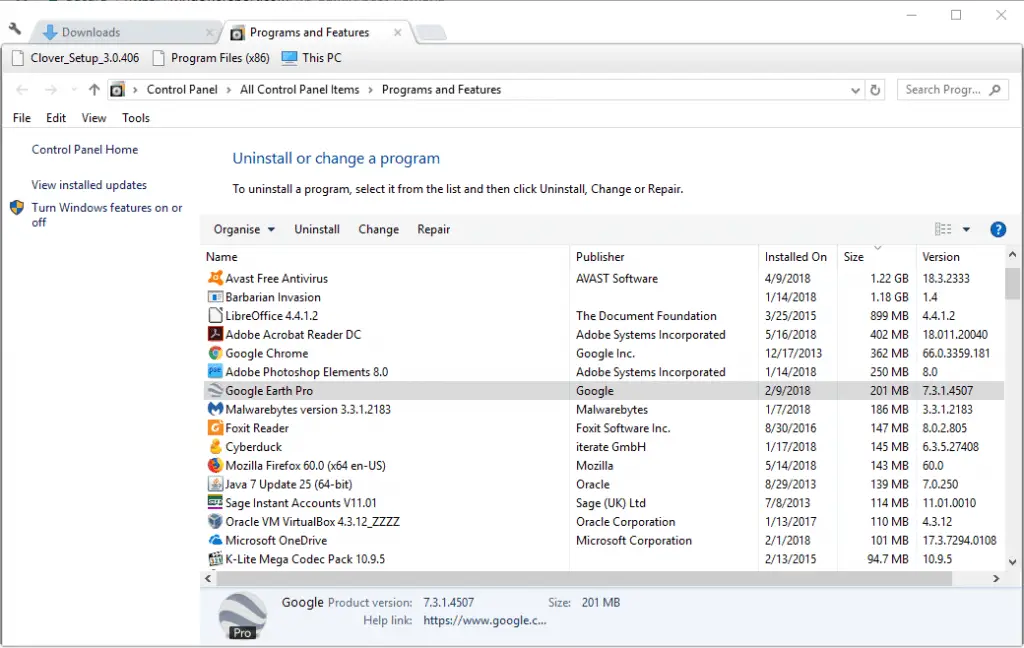
- Seleccione el Asistente de actualización de Windows 10 en la lista de software.
- Haga clic en el Desinstalar opción.
- Luego haga clic Sí para confirmar más.
- A continuación, haga clic en el botón de la barra de tareas del Explorador de archivos.
- Seleccione la carpeta Windows10Upgrade en la unidad C:.
- presione el Borrar botón.
- Reinicie su computadora de escritorio o portátil.
¡Alerta de guía épica! ¡Así es como elimina las actualizaciones de Windows descargadas que no se pudieron instalar!
Desactivar las tareas programadas del Asistente de actualización
Después de desinstalar el Asistente de actualización de Windows 10, es posible que también deba desactivar las tareas programadas UpdateAssistant, UpdateAssistanceCalenderRun y UpdateAssistantWakeupRun.
Para hacer eso, abra la aplicación Cortana.
- Ingrese ‘Programador de tareas’ en el cuadro de búsqueda de Cortana.
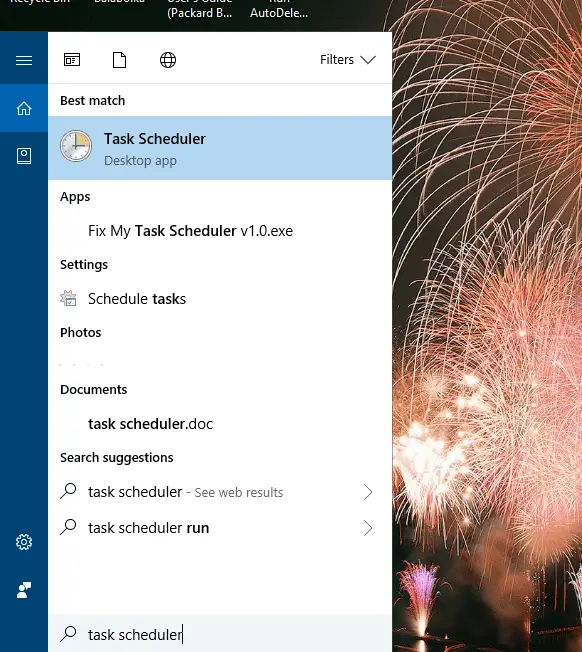
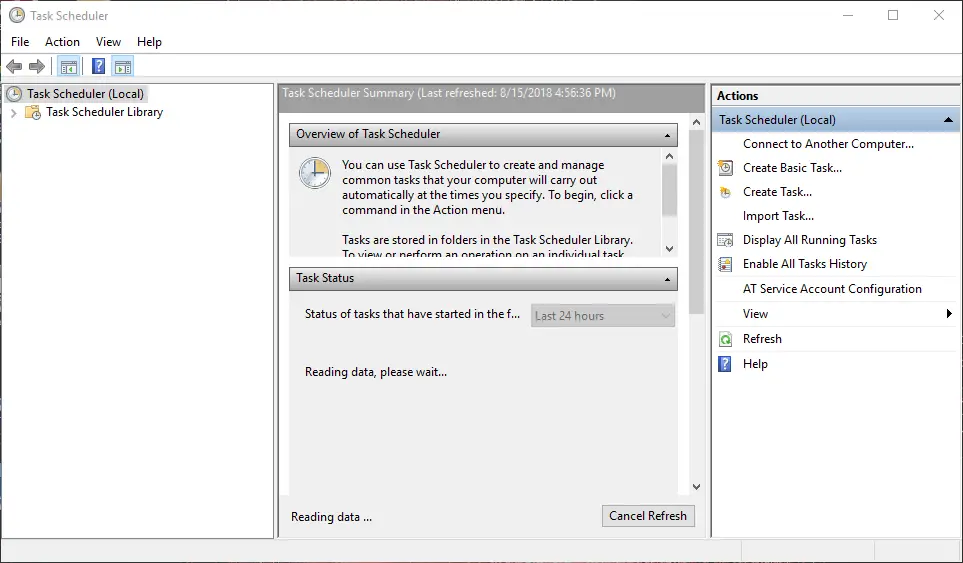
- Haga doble clic Programador de tareas > microsoft > ventanas > ActualizarOrquestador a la izquierda de la ventana del Programador de tareas.
- Desactive las tareas programadas UpdateAssistanceCalenderRun, UpdateAssistant y UpdateAssistantWakeupRun seleccionándolas y haciendo clic en sus Deshabilitar opciones
- Para verificar si hay otras tareas de actualización programadas que podrían reinstalar el Asistente de actualización, agregue el software gratuito CCleaner a Windows haciendo clic en Descargar en esta página. Luego puede abrir el asistente de configuración de CCleaner para instalarlo.
- Abra CCleaner y haga clic en Instrumentos.
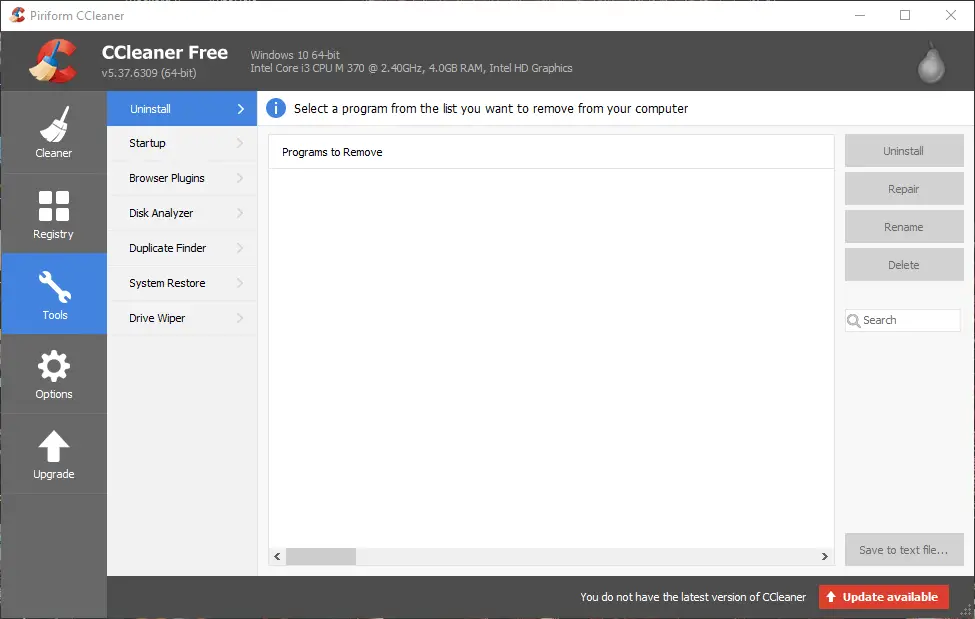
- Hacer clic Puesta en marcha para abrir una lista de software de inicio.
- Luego haga clic en la pestaña Tareas programadas que se muestra directamente debajo.
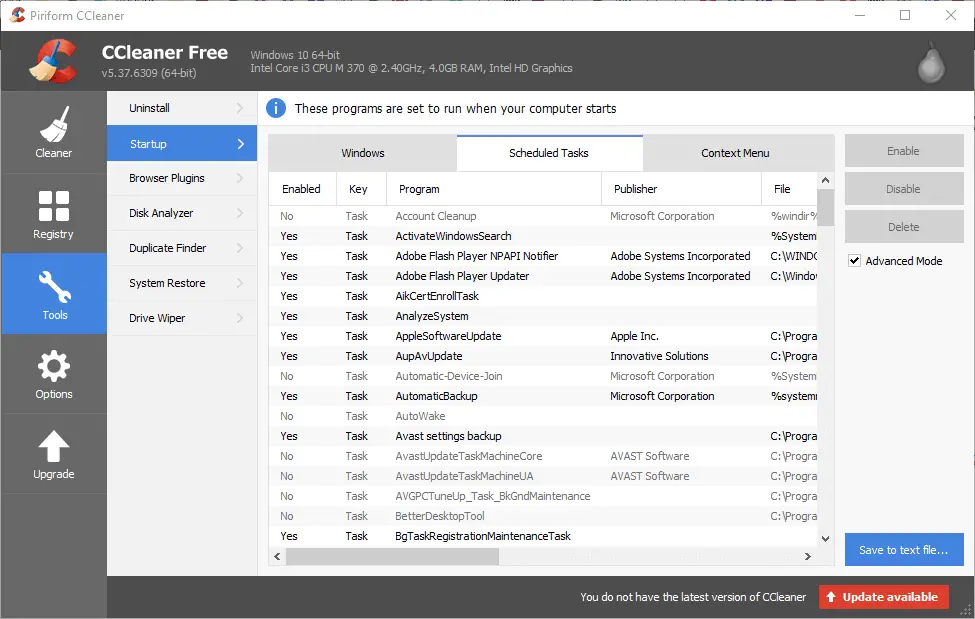
- Selecciona el Modo avanzado opción.
- Deshabilite cualquier actualización de Windows 10 o las tareas programadas de Windows Update que se enumeran allí. Puede desactivar una tarea programada seleccionándola en CCleaner y haciendo clic en Deshabilitar.
Así es como puede desinstalar el Asistente de actualización de Windows 10 y desactivar las tareas programadas que podrían revivirlo más tarde. También puede desinstalar más a fondo el Asistente de actualización con desinstaladores de terceros.
Consulte esta publicación para obtener más detalles sobre el software de desinstalación de terceros.
HISTORIAS RELACIONADAS PARA CONSULTAR: